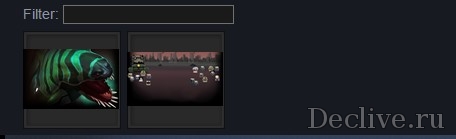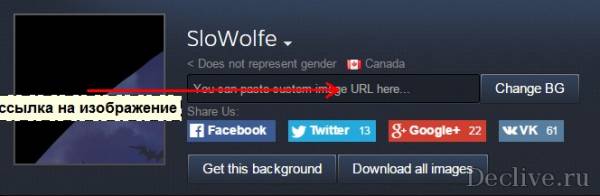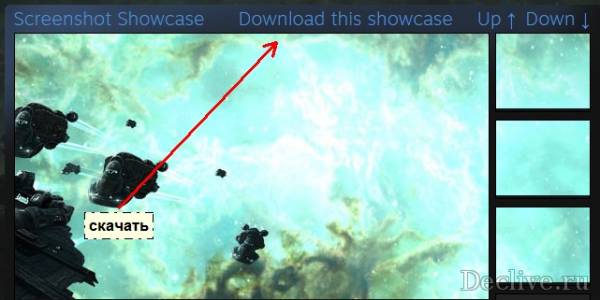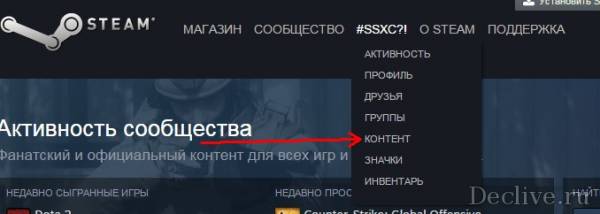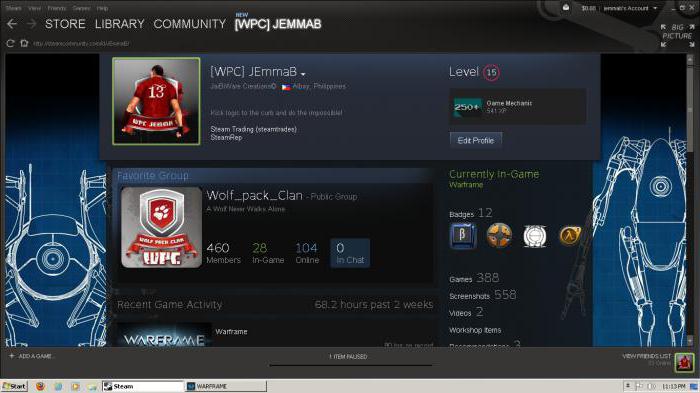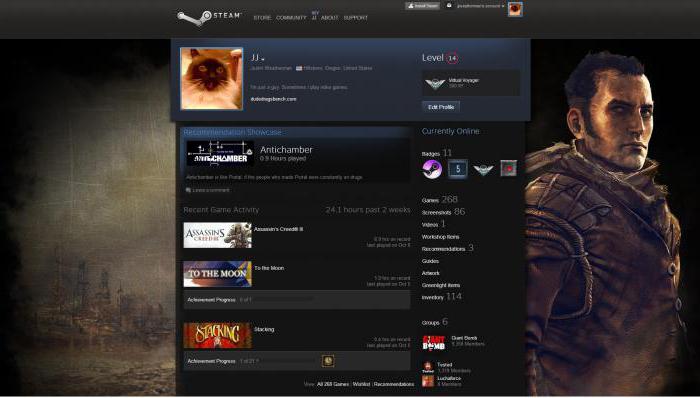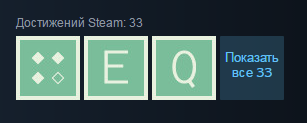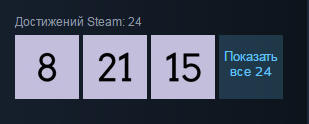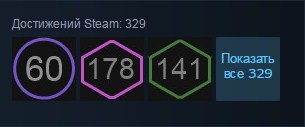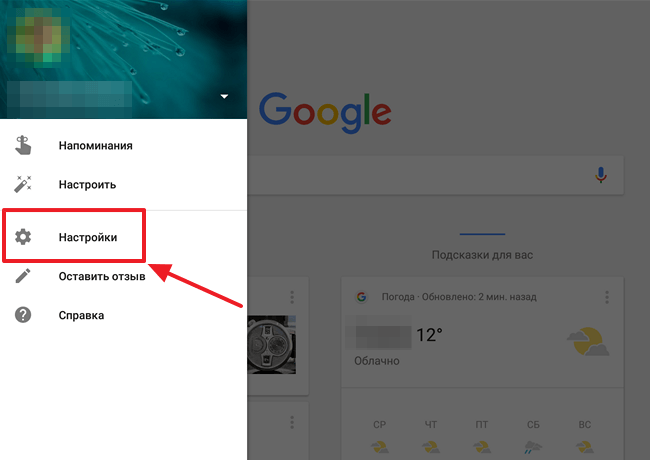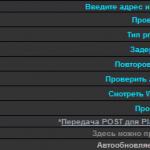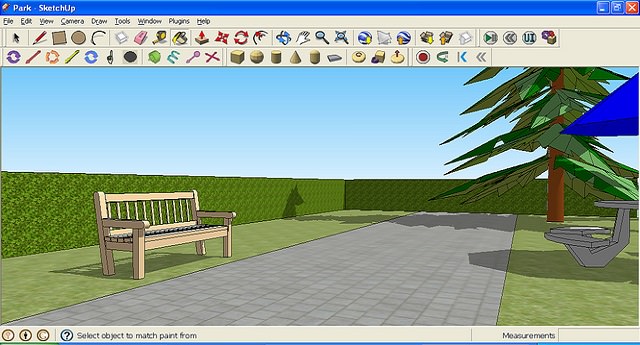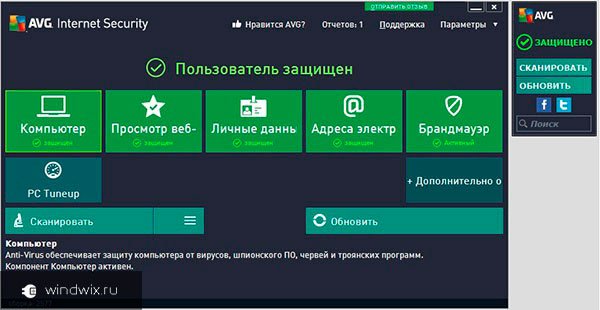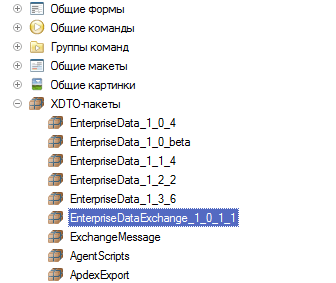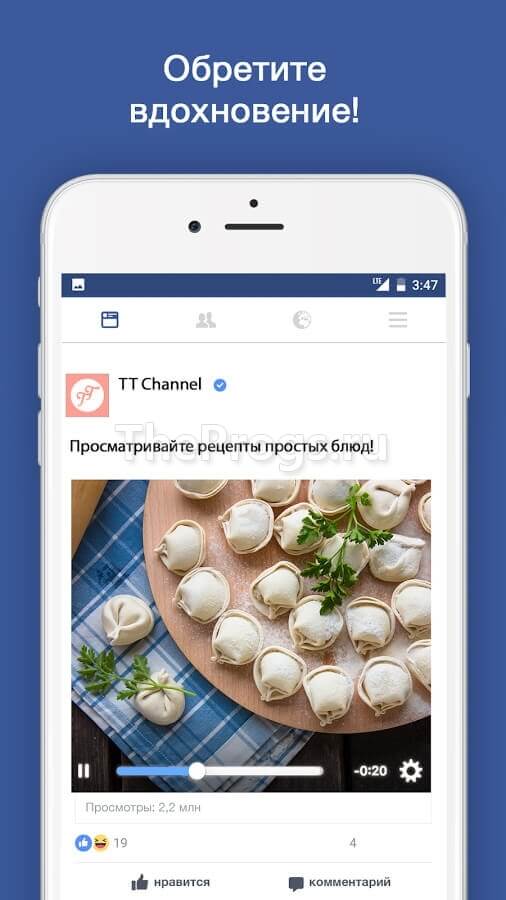Tasarım nasıl yapılır Steam profili. Kayıt profili Steam. Tüm raflarda
Neredeyse herkes öne çıkmak istiyor ama buhar Bunun için standart özellikler yeterli değil. Eh, pencereler ve benzeri hariç. Profilinizin arka planını resimlerinizle birleştirmenizi sağlayan üçüncü taraf bir site kullanacağız. Belki daha önce gördünüz, öyle görünüyor ki bence orijinal. Bu makale hakkında konuşacak bir profil nasıl yayınlanacak güzel.
talimat
1. İlk önce sitenin kendisine http://sapic.github.io/ adresine gidip sağ üst köşedeki düğmeyi kullanarak giriş yapmalısınız. " buhar ile giriş yap". Şifreleriniz güvende olacak, bu konuda endişelenemezsiniz.
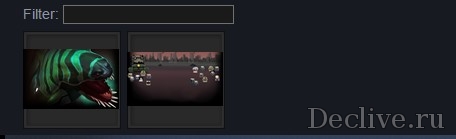
2. Şimdi sitenin en üstünde, envanterinizde zaten var olan arka planların görüntüleri olacak. Onlardan birini seçebilir, ağdaki herhangi bir resmi kullanabilirsiniz.
- Ağlardan herhangi biri varsa, bağlantıyı ekleyin, ardından BG değiştir
- Rastgele bir resim varsa, bu alanı boş bırakın ve tuşuna basın. BG değiştir
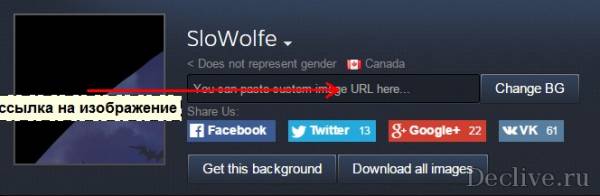
3. İstediğiniz resmi seçtiğinizde, düğmesine tıklayın. Bu Vitrin'i İndir ve arşivi görüntülerle birlikte kaydedin.
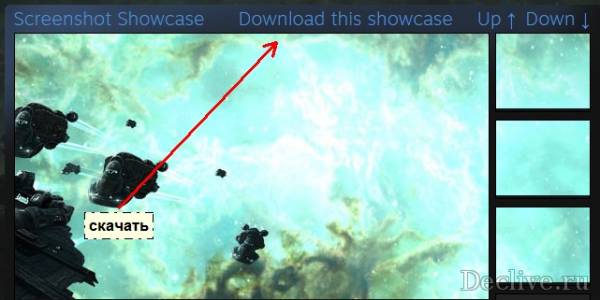
4. Bir sonraki adım yükleniyor. Sayfaya git içerikÇizim bölümünde. Orada resimler yüklüyorsunuz, arşivde bir uzantı png var ve bunlar da imzalanmış. Profildeki resimlerin gösterilmesini sağlamak için profil ayarlarında unutmayın.
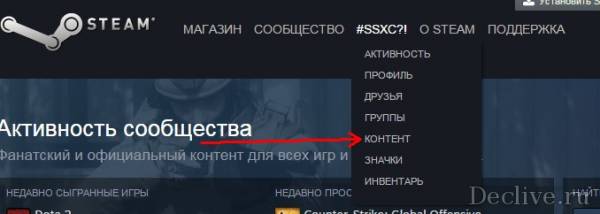
5. Aynı şeyi ekran görüntüleriyle yapmak istiyorsanız, yüklenmeleri gerekir. ekran görüntüleri klasörüne. Nerede kolay olduğunu bulmak - herhangi bir oyunda bir ekran yapmanız ve ardından "diske göster" düğmesine tıklayıp kaydettiğiniz resimleri oraya atmanız gerekir.
insanlar her gün oynuyor Steam üzerinden ve sadece iletişim kurmak için kullanmak, kesinlikle sinir bozucu her gün monoton siyah ekrana bakın. Ayrıca arkadaşlar arasında öne çıkmak istiyorsan, Steam'de güzel bir profil oluşturmaktan başka seçenekleri yok. Fakat bunun için ne gerekli?
kabuk
Güzel bir Steam profili oluşturmanın ilk ve en kolay yolu, bitmiş bir cildi birçok siteden birinden indirmek. Bu tasarım, işletim sistemindeki temalara benzer şekilde tasarlar. Ne yazık ki, bu stil sadece sizin için görünür olacak ama arkadaşlarınız tarafından görülmeyecek. Günlük donuk siyah resmi en azından biraz çeşitlendirecek. Peki, bir cilt kullanarak Steam'de güzel bir profil nasıl yapılır?
- Kontrol edilen siteye gidin ve kendiniz için dosya indirin.
- "Steam" konumuna gidin.
- Skins klasörünü bulun.
- İndirilen dış görünümün bulunduğu dizini buraya yerleştirin.
- Steam'i çalıştır.
- "Ayarlar Arabirimi" ye gidin.
- "Tasarım seçimi" alt bölümünde istenen cilt belirtilir.
- Steam'i yeniden başlatın.
Her şey, şimdi en sevdiğiniz oyun platformunun yeni tasarımının tadını çıkarabilirsiniz.
kartları
Steam'de güzel bir profil yapmanın başka bir yolu var. Bunu yapmak için, özel veya zor bir şey gerekmez. En sevdiğiniz oyunları oynamanız gerekiyor, başka bir şey yapmıyorsunuz.
Dikkatinizi kart sistemine verin. Onun çoğu hafife alınmış. Oyunu aldıysanız, harcadığınız zaman için, birkaç kart alacaksınız. Genelde sayıları tam setteki kart sayısının yarısıdır. Böylece iki farklı oyundan kart almış ve yarısını satmış olursanız, eksik olanları başka bir set için satın alabileceksiniz. Komple bir set topladığınızın bir ödülü olarak, aşağıdaki bonusları alacaksınız:
- Profil arka planı
- Sohbette kullanım için simge.
- Profil simgesi.
- Rastgele bir oyun için indirim kuponu.
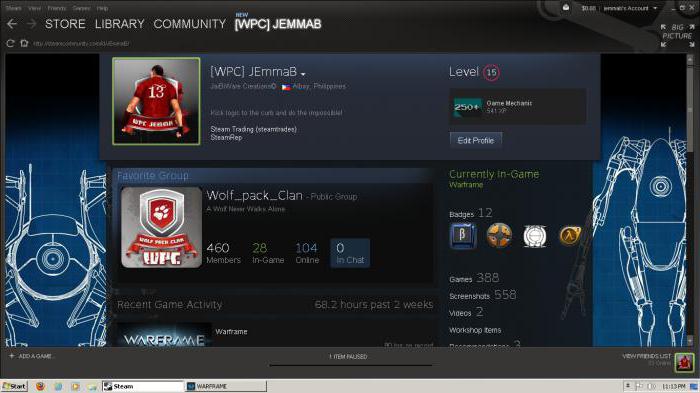
Gördüğünüz gibi, sadece oyun oynarken bile, kendi profilinizi dekore etmenize ve benzersiz bir ifade ile arkadaşlarınıza göstermenize olanak sağlayacak ilginç bonuslar alabilirsiniz. Profil arka planını ayarlamak için aşağıdakileri yapmanız gerekir:
- Steam'i başlatın.
- "Düzenle" yi tıklayın.
- Sayfanın altında "Profil Arka Planı" nı seçin.
- Değişiklikleri kaydedin.
Herhangi bir arka plan satıyorsanız, o zaman kendinize yüklemek işe yaramayacağını unutmayın. Her zaman envanterinizde kalmalıdır.
deneyim
Ama hepsi bu kadar değil. Güzel tasarım profili Steam, "vitrinler" aracılığıyla organize edilebilir. Her 10 hesap seviyesini açarlar ve profilde yapılandırılırlar. Toplamda birkaç pencere türü vardır:
- Nadir başarılar. Oyunlarda elde ettiğiniz başarıları ve aldığınız en az sayıda diğer oyuncuları gösterir.
- Satın alınan oyunların sayısı.
- İsteğinizdeki envanterdeki ürünler.
- Simgeler.
- Favori oyun
- Achivki.
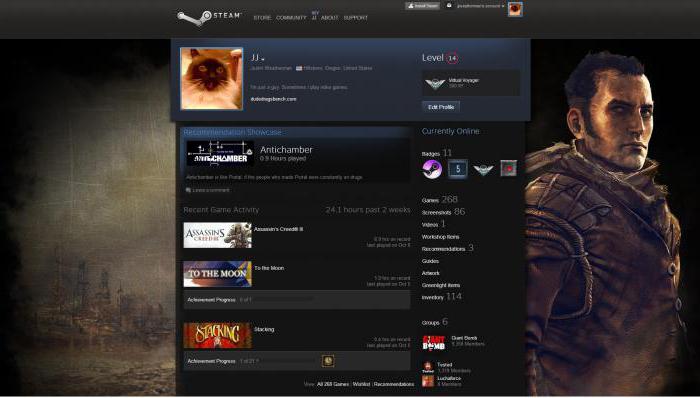
Ve her zevke ve renk için diğerleri. Hesabınızı "kanamak" için, ayrıca kart koleksiyonları toplamanız ve oyun satın almanız gerekir. 10. seviyeye sahip olduktan sonra, aşağıdakileri yapın:
- Steam'i başlatın.
- Takma adınızı tıklayın ve profilinize gidin.
- "Düzenle" yi tıklayın.
- Sayfanın alt kısmında istenen vitrini ayarlayın.
- Değişiklikleri kaydedin.
Böylece hiç kimsenin olmadığı gibi tamamen benzersiz bir sayfa oluşturabilir ve Steam'de bir profilin ne kadar güzel tasarlandığını bilirsiniz.
Müşteri izni!
Bu profil için geçerli değildir, ancak yine de göze hoş gelecektir, Windows temasıyla aynı Steam istemcisi arayüzünün tasarımına dikkat edelim.
SpoilerTarget "\u003e spoiler: Derileri takma talimatları
Buraya git en iyi deriler.
Cildi indirdikten sonra, kuruluma gidin:
- Steam etiketinin kök dizinine gidiyoruz: Steam etiketindeki PKM \u003e\u003e Dosya Konumu
- Skins klasörünü bulun.
- Klasörü deri ile birlikte klasöre attık.
- Steam'de, Ayarlar \u003e\u003e Arayüz'e gidin.
- "Müşteri tasarımını seç" maddesinde bir kaplama seçin.
- Steam'i yeniden başlatın.
- Yapıldı.
Vitrinler!
Profilinizi vitrin yardımı ile süsleyebilirsiniz, vitrin sayısı her 10 seviyede bir artar, yani seviye 10, 1 vitrinde, seviye 20, 2 vitrinde vb.
SpoilerTarget "\u003e spoiler: Vitrin takma talimatları
Bir vitrini koymak için "Profili Düzenle" ye gidin ve aşağıya inerek bir vitrin listesi bulacaksınız, onların yardımı ile birçok ilginç şey yapabilirsiniz:
Listede oldukça fazla vitrin var, burada her şey size bağlı, kendi ekran görüntülerinizi, başarılarınızı vb. Ayarlayabilirsiniz.
SpoilerTarget "\u003e spoiler: Koleksiyon Kartları ve Rozetleri
Profilinizi çeşitli oyunlardan simgelerle süsleyebilirsiniz. Bunun için özel ikon koleksiyonu Koleksiyoneri kullanıyoruz. Ek olarak, profilinize iliştirdiğiniz bir simge, vitrinin varlığından bağımsız olarak tüm kullanıcılar tarafından görülebilir.
Bir simge nasıl oluşturulur? Oyundan bir dizi kart toplamak gerekir. Kartların bir kısmı oyun sırasında düşecek, diğer kısmı işlem katında satın alınabilir. Bir kart dizisini toplayarak bir simge oluşturabilirsiniz.
Ayrıca, ek kart setleri toplayarak simgenin seviyesini artırabilirsiniz.
Kartlar gibi rozetler sıradan ve metaldir. Sıradan rozetler seviye 5'e "pompalanabilir", metal olanlar sadece ilk seviyeye sahipler.
Tüm simgeler farklı görünüyor:
İşte normal ve metal bir kart örneği:
Simge oluşturduktan sonra, size bir samaylik ve arka plan verilecektir. Profilinizi tasarlamak için bunları kullanabilirsiniz.
SpoilerTarget "\u003e Spoiler: Başarılar
Şimdi başarıların vitrine dönüyoruz. Herhangi bir başarıyı seçebilir ve sergileyebilirsiniz, bazı oyunların yardımıyla harflerden, rakamlardan, sembollerden elde edilen bir dizi başarıyı toplayabiliriz.
Başarımlar, takma adınızı veya başka herhangi bir yazıyı yazabileceğiniz Latin alfabesinin bütün harfleridir.
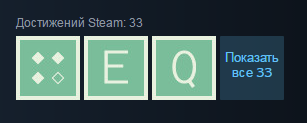
Oyundaki başarılar 1'den 25'e kadar rakamlara sahip simgeler.
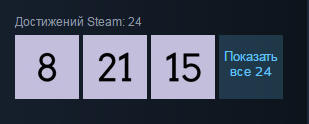
Elde edilen başarılar Steam seviyesi şeklinde elde edilen başarılardır.
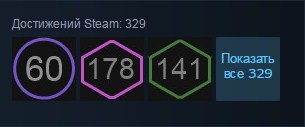
SpoilerTarget "\u003e spoiler: Kendi bilgisine sahip vitrin
Kendi bilgilerinizle bir vitrin seçerek, envanterinizde bulunan ifadelerden bir kelime veya resim toplayabilirsiniz.
Örneğin:
Talimatlar:
- buna git
- "SteamID" sütununa kimliğinizi yazın. Ekran görüntüsünde aşağıda görebilirsiniz. "Duyguları Al" düğmesine tıklayın.
"Boş Tuval" düğmesine tıklayın, genişliği 33 olarak ayarlayın. Arka plan için ifadeyi seçin ve seçilen araçla tüm alanla doldurun.
Yazıtı yapacağımız bir surat seçin.
- Manuel olarak bir yazıt çizin (ekran görüntüsünde vurgulanan aracı kullanarak).
Çizmek için çok tembelseniz ve hazır bir resim kullanmak istiyorsanız, aşağıdakileri yapın: "gözden geçir" düğmesine tıklayın ve resminizi yükleyin, site sizin için her şeyi yapar (karakter sayısını izleyin, ekran sınırı 8000, yorum 1000).
- "Dışa Aktar" düğmesine tıklayın. Penceredeki tüm karakterler kopyalanır (Ctrl + C) ve bilgiyi içeren pencereye yapıştırın (Ctrl + V).
- Yapıldı.
SpoilerTarget "\u003e spoiler: Vitrin ile bağlantı arka plan
Ekran görüntüleri ve resimler için pencereler kullanarak sıra dışı bir profil tasarımı oluşturabilirsiniz:
Von Ajani Goldmane
Böyle bir tasarımın oluşturulması için en az bir pencere, yani Steam 10 ve üstü seviyeler gerekir.
Ne yapmalı?
- İlk önce, ayarlanacak arka planı seçin. Bir arka plan seçebilir veya envanterinizde sahip olduğunuz arka planı bulabilirsiniz.
- Seçti mi? Mükemmel! Üzerine tıklayın ve bağlantısını kopyalayın (PCM\u003e Resmin URL'sini kopyalayın).
- Ayrıca, seçilen arka plan envanterinizde değilse, Steam pazarından satın alıyoruz. Profil düzenleme bölümünde, tasarımın arka planı olarak seçin.
- Şimdi buna git
Bu kutuyu gördün mü? Arka plan bağlantısını buraya yapıştırın. (Ctrl + V) ve "Change BG" üzerine tıklayın.
Şimdi düğmeye bas Tüm görüntüleri indir
- Arşivi indirin ve açın.
İçinde on resim var:
avatar.png - bu resim avatar üzerine yüklenmiştir.
artwork_center.png - Bu ana örnektir. (Vitrin merkezine yerleştirilmiş)
artwork_right_1top.png - 2 resimleme. (Üst tarafa koyun)
artwork_right_2middle.png - 3 çizim. (Tarafın ortasına yerleştirilir)
artwork_right_3bottom.png - 4 resimleme. (Alt tarafa yerleştirilir)
Ve 4 ekran görüntüsü.
2015-05-08_00001.jpg
2015-05-08_00002.jpg
2015-05-08_00003.jpg
2015-05-08_00004.jpg
Şimdi profile profil yükleyelim:
- Resimdeki profile gidin, indirmek için tıklayın.
- İlk önce artwork_center.png dosyasını yükledik, ne istersen onu söyle.
- ÖNEMLİ! Görünürlük herkes için belirlendi! Aksi halde, hiç kimse çalışmanızı görmeyecek.
- Sonra sırayla 2, 3 ve 4 illüstrasyon yüklüyoruz.
- Sonra, ilk vitrini göstereceğiz. Profil ayarlarına gidin ve bir resim gösterisi seçin.
- Resimlerinizi bunlara ekleyin.
Kaydet ve profile git.
sonuç:
Ek olarak, ekran görüntüleri vitrini koyabilirsiniz:
- Herhangi bir oyuna giriyoruz ve 4 ekran görüntüsü aldık.
- Oyundan çıkın, indirme ekran görüntülerini seçin.
- Bu dördün birinde "Diske göster" i tıklayın.
Ekran görüntülerini içeren bir klasör açılır:
- Siteden indirilen bu dört ekran görüntüsünü kopyalayın.
- Değiştirmeyi onaylayın ve Steam'i yeniden başlatın.
- Şimdi bu pencereye girdik, 4 ekran görüntüsünü de seçtik ve onları yükleyin.
- Yüklendikten sonra, profil düzenlemeye gideriz.
- İkinci vitrinde bir ekran görüntüleri vitrini seçeceğiz.
Değişiklikleri kaydedin. Yapılır.